Maison >Problème commun >Comment réparer l'échec du clavier Win10
Comment réparer l'échec du clavier Win10
- 王林avant
- 2023-06-29 13:15:581021parcourir
Comment réparer la panne du clavier Win10 ? Le clavier est un périphérique très important lorsque nous utilisons des ordinateurs, mais récemment, certains amis ont constaté que leurs claviers fonctionnaient mal de manière inexplicable lors de leur utilisation. Alors, comment devrions-nous résoudre cette situation lorsque nous la rencontrons ? Suivons l'éditeur pour jeter un œil aux étapes permettant de résoudre le problème de panne du clavier Win10.

Étapes pour résoudre l'échec du clavier Win10
1. Appuyez sur la touche de raccourci win+r pour ouvrir la fenêtre d'exécution, entrez powercfg.cpl et appuyez sur Entrée, comme indiqué sur l'image
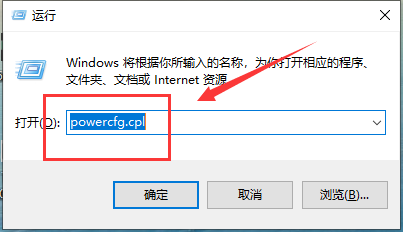
2. Dans le fenêtre des options d'alimentation ouverte, cliquez sur Sélectionner l'action du bouton d'alimentation sur la gauche.
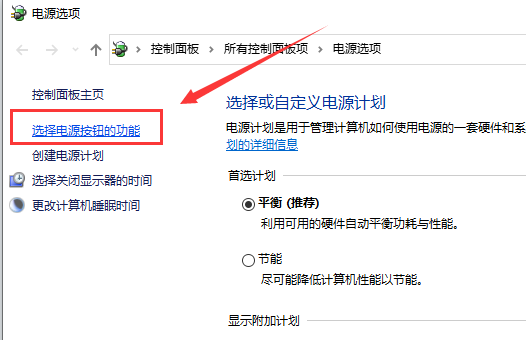
3. Entrez dans la fenêtre des paramètres système et cliquez pour modifier les paramètres actuellement indisponibles.
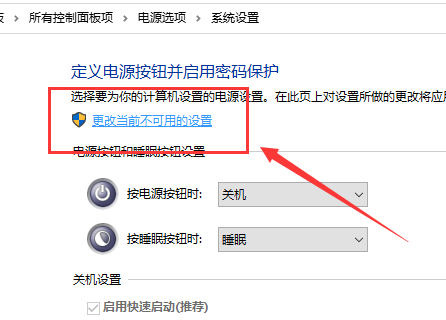
5. Décochez ensuite la case devant "Activer le démarrage rapide (recommandé)" dans "Paramètres d'arrêt" et enregistrez les modifications.
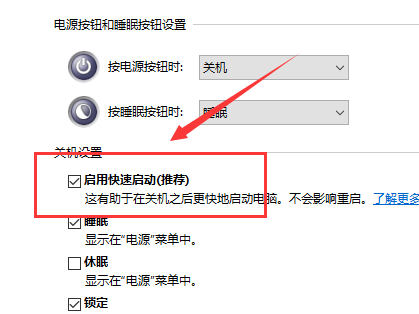
Ce qui précède représente l'intégralité du contenu de [Comment réparer l'échec du clavier Win10 - Étapes pour résoudre l'échec du clavier Win10]. Des didacticiels plus intéressants sont disponibles sur ce site !
Ce qui précède est le contenu détaillé de. pour plus d'informations, suivez d'autres articles connexes sur le site Web de PHP en chinois!

